Jak změnit vzhled iTunes
Pokud jste jako já a nudí vás výchozí vzhled itunes, pak je čas změnit jej na svůj oblíbený styl. Tento článek vám řekne, jak upravit vzhledy iTunes ve Windows a na Macu. Mějte však na paměti, že změna vzhledu iTunes může snížit stabilitu iTunes.
Na této stránce je zahrnuto mnoho vzhledů itunes pro Windows a Mac. Kliknutím na uvedené odkazy stáhnete vzhledy iTunes nebo vyhledáte další na internetu, abyste měli více možností.
Část 1. Stažení a změna vzhledů iTunes ve Windows
Díky Daviho skvělé práci vytvořil tento designér na webu DeviantART tolik iTunes skinů. A poslední vzhled iTunes navrhl Masaliukas. Kliknutím na odkaz zobrazíte další informace o vzhledu itunes a kliknutím na tlačítko v pravém horním rohu stáhnete. Všechny vzhledy podporují iTunes 10.1 až iTunes 10.5.
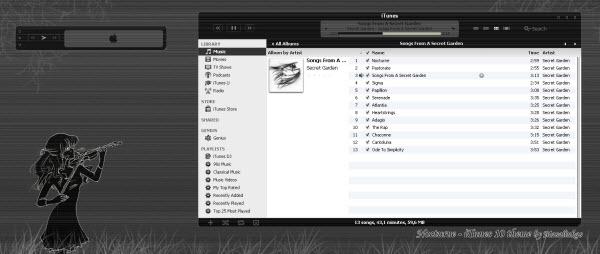
Stáhněte si a vychutnejte si vzhledy iTunes ve Windows:
- #1 Vitae iTunes 10 Skin
- #2 Silent Night itune pleť
- #3 Stáhněte si skin iTunes 10
- #4 Skin iTunes 10.5 pro Windows
- #5 Skin iTunes 10 bez názvu
- #6 Atmo iTunes 10 Skin
- #7 Amora iTunes 10 Skin
- #8 Nocturne iTunes 10 Skin pro Windows
Před iTunes 7 existuje oblíbený plugin iTunes nazvaný Multi-Plugin, který umožňuje snadnou změnu vzhledů itunes. Tento vývojový tým pluginů však přestal fungovat. Pokud stále používáte iTunes 7 nebo předchozí verzi, Multi-Plugin je určitě to, co chcete změnit vzhledy itunes. Dobrou zprávou je, že nyní je mnoho vzhledů itunes poskytováno v balíčku EXE, takže si můžete nainstalovat nový vzhled itunes pouhým kliknutím na dva na myši a je to.
V porovnání s běžným řešením skinu pro iTunes, SkiniTunes je úplně jiný. Poskytuje samostatné přehrávače, u kterých můžete zcela ovládat vzhledy, klávesové zkratky, texty a další, ale stále je založen na iTunes.
Část 2. Stažení a změna vzhledů iTunes v systému Mac
Uživatelé Macu nemají takové štěstí jako uživatelé Windows. Stále však existuje mnoho návrhářů, kteří vytvářejí své vzhledy itunes pro Mac a sdílejí je na internetu. Můžete si stáhnout a změnit svůj vzhled itunes pro svěží pocit při poslechu hudby. Mezi zde uvedenými vzhledy itunes pro Mac jsou již zahrnuty vzhledy iTunes 10.7.
iTunes skin kompatibilní s 10.7:
- http://killaaaron.deviantart.com/art/Silent-Night-iTunes-10-For-OS-X-180692961
- http://killaaaron.deviantart.com/art/Ice-iTunes-Theme-For-OS-X-316779842
- http://1davi.deviantart.com/art/Atmo-iTunes-10-for-Mac-275230108
- http://killaaaron.deviantart.com/art/Nuala-iTunes-10-For-OS-X-177754764
iTunes skin kompatibilní s 10.6: http://killaaaron.deviantart.com/art/Nuala-iTunes-10-For-OS-X-177754764
Vzhled iTunes pro 10.1 až 10.6: http://marsmuse.deviantart.com/art/Crystal-Black-iTunes-10-186560519
Vzhled iTunes POUZE pro 10.0.1 a 10.1: http://jaj43123.deviantart.com/art/Genuine-iTunes-10-To-8-178094032
Část 3. Další vzhledy iTunes
DeviantART je místem pro designéry, kteří se také podělí o své skvělé výtvory vzhledu iTunes pro iTunes. Můžete navštívit DeviantArt pro nejnovější vzhledy itunes. Zde je odkaz na všechny skiny itunes.
Část 4. Jak používat vzhledy iTunes
Obecně pro instalaci dvakrát klikněte na soubor EXE (vzhledy Windows itunes) nebo DMG (vzhledy Mac itunes). U některých vzhledů iTunes stačí pouze nahradit původní iTunes.rsrc nově staženým. Před výměnou však MUSÍTE zálohovat původní soubor. Před aktualizací aplikace iTunes se vraťte k původnímu souboru iTunes.rsrc. Zde je výchozí cesta k iTunes.rsrc:
/Applications/iTunes.app/Contents/Resources/iTunes.rsrc
OZNÁMENÍ: Všechna autorská práva náleží původním návrhářům. Při používání těchto vzhledů itunes vezměte na svá vlastní rizika. Jsou poskytovány tak, jak jsou.
poslední články